ScreenToGif: Uma Ferramenta Completa para Criar GIFs a Partir da Tela
Há algum tempo, abordamos diversas ferramentas para a criação de GIFs. Recentemente, o ScreenToGif, um aplicativo para Windows, chamou nossa atenção por razões muito positivas e, por isso, merece uma análise detalhada. Este utilitário gratuito permite gravar screencasts e salvá-los diretamente como GIFs. Ao contrário de algumas ferramentas que convertem formatos de vídeo para GIF, o ScreenToGif grava diretamente o GIF. Você define a taxa de quadros e a área de gravação, e quando clica em gravar, a captura do GIF é iniciada. Além de gerenciar a velocidade de reprodução e a opção de repetição, o aplicativo possibilita adicionar texto, inserir títulos ou quadros de imagem e editar cada frame individualmente. É uma solução quase completa para criação de GIFs, e ainda por cima, é rápida.
O ScreenToGif é perfeito para demonstrações rápidas de funcionalidades, capturando inclusive o cursor do mouse e mostrando os cliques. Para usar, basta abrir o aplicativo e redimensionar a janela para que a área desejada para gravação se ajuste dentro dela. É possível definir um tamanho de quadro personalizado, com precisão de pixel, utilizando as ferramentas na parte inferior da janela. A taxa de quadros é definida na caixa ao lado do cronômetro. Quanto maior a taxa de quadros, melhor a qualidade do GIF. Quando tudo estiver pronto, clique em “Gravar”.
Nas configurações de imagem, é possível ajustar a velocidade do GIF e ativar o loop. Já nas configurações do aplicativo, você pode escolher a pasta de saída, habilitar a captura do cursor e desativar a contagem regressiva de dois segundos antes do início da gravação.

Durante a gravação, o GIF pode ser pausado e retomado. Uma vez que a gravação é finalizada, o GIF abre em um editor, onde a reprodução pode ser visualizada. O ScreenToGif permite adicionar frames a partir de arquivos de imagem, ou um frame de título através das “Opções” na barra superior. É possível inserir legendas, textos, exportar frames e apagar conteúdo antes ou depois de um ponto específico no GIF. Além disso, pode-se adicionar filtros de cor, pixelizar ou desfocar o GIF. Cada quadro individual pode ser editado utilizando as setas no canto inferior direito do editor para avançar ou retroceder entre os frames. Como um adicional, você tem uma ferramenta de desenho livre, que se junta às funcionalidades de inserção de texto e moldura.
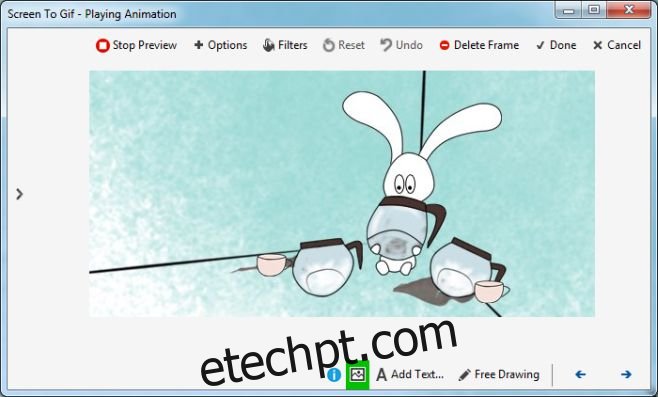
A qualidade dos GIFs gerados é excelente, e não há nenhuma marca d’água no arquivo final. O ScreenToGif não foi feito para criar GIFs de reação para comentários na internet, mas é uma das melhores ferramentas que encontramos para criar GIFs realmente úteis.